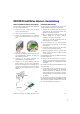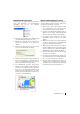Quick Start Guide
Mit FRITZ!web DSL ins Internet
Im Menü „Start“ von Windows finden Sie im Menü-
punkt „Alle Programme“ die Programmgruppe
„FRITZ!DSL“, aus der Sie das Programm
„FRITZ!web DSL“ starten.
Start von FRITZ!web DSL aus dem Startmenü
z
Bestätigen Sie die Meldung, dass FRITZ!web DSL
zum ersten Mal gestartet wurde mit „OK“.
z Wählen Sie im folgenden Fenster einen Internet-
Anbieter aus. Bestätigen Sie die Angabe mit
„Weiter“.
z Geben Sie die Zugangsdaten Ihres Internet-An-
bieters ein und klicken Sie auf „Weiter“.
Beispiel: Eingabe der Zugangsdaten
z
Vergeben Sie im folgenden Dialog einen Namen
für den Internetzugang und markieren Sie die
Option „als Standardzugang benutzen“. Bestäti-
gen Sie anschließend mit „Fertig stellen“.
z Der „FRITZ!web DSL Assistent“ wird geöffnet.
Wählen Sie die Schaltfläche „Mit dem Internet
verbinden“ und bestätigen Sie die folgende Ab-
frage mit „Ja“. Die Internetverbindung wird auf-
gebaut. Im Fenster „FRITZ!web DSL“, das hinter
dem Assistenten geöffnet wurde, erhalten Sie In-
formationen zu Ihrer Verbindung.
Das Fenster „FRITZ!web DSL“
Mit einer DFÜ-Verbindung ins Internet
Wenn Sie den Internetzugang mit einer DFÜ-Verbin-
dung von Windows aufbauen möchten, dann müssen
Sie folgende Einstellungen vornehmen:
z Öffnen Sie über „Start / Alle Programme / Zube-
hör / Kommunikation“ den „Assistent für neue
Verbindungen“. Bestätigen Sie mit „Weiter“.
z Geben Sie einen Netzwerkverbindungstypen an.
Markieren Sie die Option „Verbindung mit dem
Internet herstellen“. Klicken Sie dann „Weiter“.
z Im folgenden Fenster wählen Sie die Option
„Verbindung manuell einrichten“ und wählen
„Weiter“.
z Wählen Sie nun im Fenster „Internetverbindung“
die Option „Verbindung mit einem DFÜ-Modem
herstellen“. Bestätigen Sie mit „Weiter“.
z Wählen Sie ein Gerät. Deaktivieren Sie „Alle ver-
fügbaren ISDN-Leitungen sind mehrfach verbun-
den“ und aktivieren Sie „ISDN Kanal AVM DSL
NDIS WAN CAPI Treiber“. Wählen Sie „Weiter“.
z Geben Sie einen Namen für die neue Verbindung
an. Klicken Sie auf „Weiter“.
z Jetzt geben Sie eine Rufnummer an. Tragen Sie in
das Feld Rufnummer eine beliebige Rufnummer
ein, z. B. „12345“ und klicken Sie „Weiter“.
z Tragen Sie nun die Zugangsdaten ein, die von Ih-
rem Internetanbieter erhalten haben. Klicken Sie
auf „Weiter“ und schließen Sie die Einstellungen
im folgenden Dialog mit „Fertig stellen“ ab.
Anzeigen der Geschwindigkeit
Verbindungen auf- und abbauen
Verbindungssymbole
© AVM GmbH 2003